In diesem Dokument werden die Informationen der Patchübersicht im Dashboard Patch der Google Cloud Console beschrieben. In diesem Dashboard haben Sie folgende Möglichkeiten:
- Sehen Sie sich die Informationen der Patchübersicht in einem Projekt, einer Organisation oder einem Ordner an.
- Status von Patchjobs in Ihrem Projekt ansehen
- Status der geplanten Patch-Bereitstellungen ansehen
Hinweise
- Prüfen Sie die OS Config-Kontingente.
-
Richten Sie die Authentifizierung ein, falls Sie dies noch nicht getan haben.
Bei der Authentifizierung wird Ihre Identität für den Zugriff auf Google Cloud -Dienste und APIs überprüft. Zum Ausführen von Code oder Beispielen aus einer lokalen Entwicklungsumgebung können Sie sich so bei Compute Engine authentifizieren:
Select the tab for how you plan to use the samples on this page:
Console
When you use the Google Cloud console to access Google Cloud services and APIs, you don't need to set up authentication.
gcloud
-
Installieren Sie die Google Cloud CLI. Initialisieren Sie die Google Cloud CLI nach der Installation mit dem folgenden Befehl:
gcloud initWenn Sie einen externen Identitätsanbieter (IdP) verwenden, müssen Sie sich zuerst mit Ihrer föderierten Identität in der gcloud CLI anmelden.
- Set a default region and zone.
REST
Wenn Sie die REST API-Beispiele auf dieser Seite in einer lokalen Entwicklungsumgebung verwenden möchten, nutzen Sie die Anmeldedaten, die Sie der gcloud CLI bereitstellen.
Installieren Sie die Google Cloud CLI. Initialisieren Sie die Google Cloud CLI nach der Installation mit dem folgenden Befehl:
gcloud initWenn Sie einen externen Identitätsanbieter (IdP) verwenden, müssen Sie sich zuerst mit Ihrer föderierten Identität in der gcloud CLI anmelden.
Weitere Informationen finden Sie in der Dokumentation zur Google Cloud -Authentifizierung unter Für die Verwendung von REST authentifizieren.
Erforderliche Rollen und Berechtigungen
Bitten Sie Ihren Administrator, Ihnen die folgenden IAM-Rollen zu gewähren, um die Berechtigungen zu erhalten, die Sie zum Aufrufen der Patchübersicht benötigen:
-
Patchübersicht für VMs in einer Organisation oder einem Ordner ansehen:
Betrachter des OS Config-Upgrade-Berichts (
roles/osconfig.upgradeReportViewer) für die Organisation oder den Ordner -
Patchübersicht für VMs in einem Projekt ansehen:
Betrachter von OS Config-Sicherheitslücken (
roles/osconfig.vulnerabilityReportViewer) für das Projekt
Weitere Informationen zum Zuweisen von Rollen finden Sie unter Zugriff auf Projekte, Ordner und Organisationen verwalten.
Diese vordefinierten Rollen enthalten die Berechtigungen, die zum Aufrufen der Patchübersicht erforderlich sind. Erweitern Sie den Abschnitt Erforderliche Berechtigungen, um die erforderlichen Berechtigungen anzuzeigen:
Erforderliche Berechtigungen
Für das Aufrufen der Patchübersicht sind die folgenden Berechtigungen erforderlich:
- Patchübersicht für VMs in einer Organisation oder einem Ordner aufrufen
-
osconfig.upgradeReports.getSummary -
resourcemanager.projects.get -
resourcemanager.projects.list
-
-
Patchübersicht für VMs in einem Projekt aufrufen (Tab "Projekte").
-
osconfig.upgradeReports.searchSummaries -
resourcemanager.projects.get -
resourcemanager.projects.list
-
Sie können diese Berechtigungen auch mit benutzerdefinierten Rollen oder anderen vordefinierten Rollen erhalten.
Patchübersicht für VMs in einer Organisation oder einem Ordner aufrufen
Sie können den Ansichtsbereich auf eine Organisation oder einen Ordner festlegen und die Patchübersicht für VMs in allen Projekten in dieser Organisation oder diesem Ordner aufrufen.
Nur die Projekte in Ihrer Organisation oder Ihrem Ordner, die eine der folgenden Anforderungen erfüllen, sind in der Tabelle mit der Patchübersicht aufgeführt:
- Enthält eine oder mehrere VMs, auf denen VM Manager aktiviert und ausgeführt wird.
- Enthält eine oder mehrere VMs, auf denen VM Manager in den letzten 7 Tagen ausgeführt wurde und Patch-Daten verfügbar sind.
So rufen Sie die Patchübersicht für VMs in einer Organisation oder einem Ordner auf:
- Rufen Sie in der Google Cloud Console die Seite Compute Engine > VM Manager > Patch auf.
- Wählen Sie in der Drop-down-Liste des Projekts in der Google Cloud Console die Organisation oder den Ordner aus, für den Sie die Informationen der Patchübersicht aufrufen möchten.
- Klicken Sie auf den Tab Projekte.
- Optional: Geben Sie die Kriterien für die Berechnung der Patchübersicht mit dem Query Builder an.
Prüfen Sie die Informationen der Patchübersicht in der Tabelle der Patchübersicht. Die Tabelle enthält eine Zeile für jedes Projekt, wie in der folgenden Abbildung dargestellt:
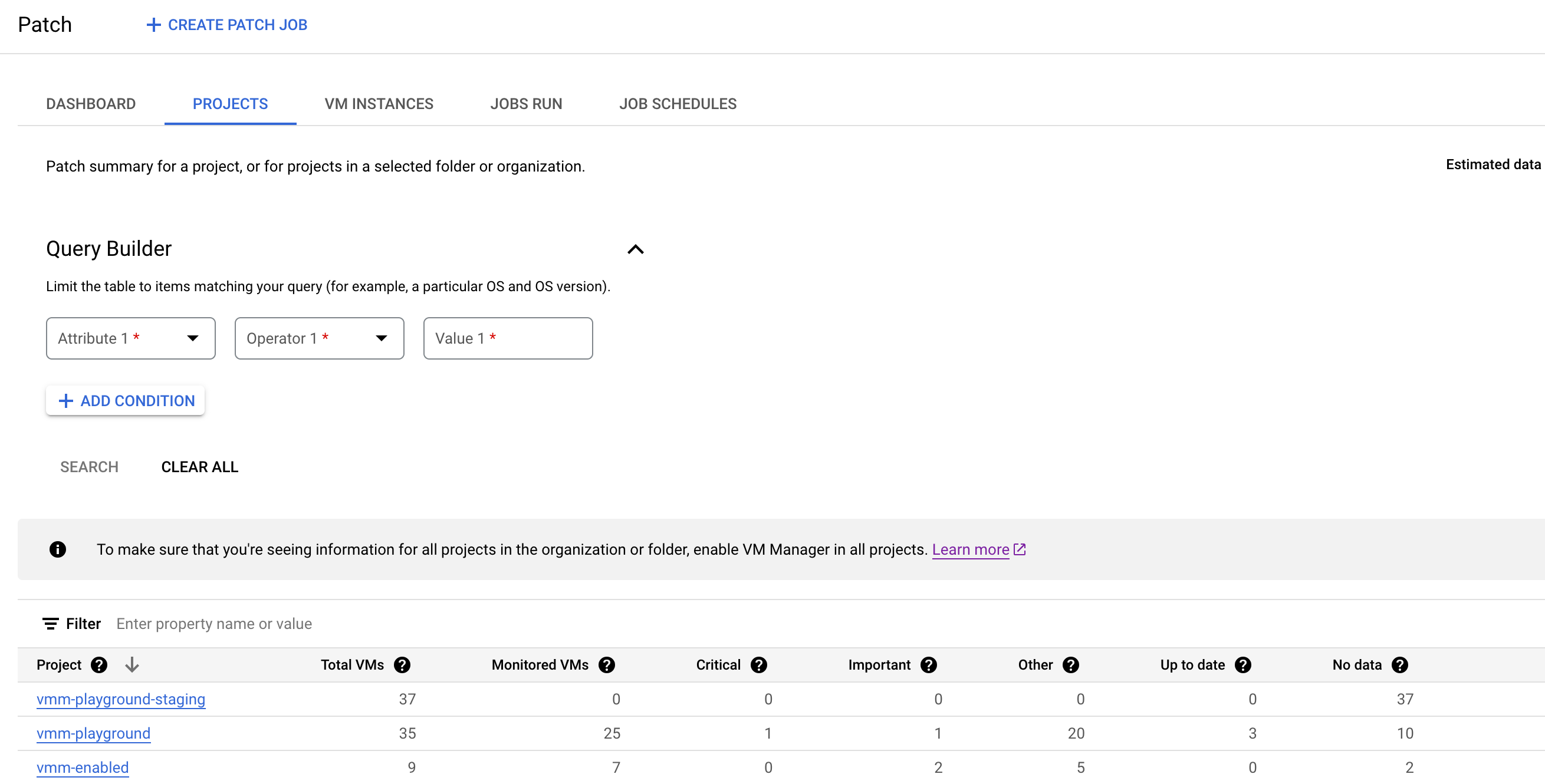
In der Tabelle der Patchübersicht sind die folgenden Informationen aufgeführt, die die von Ihnen im Query Builder angegebenen Kriterien erfüllen:
Projekt: Der Name von Projekten in der Organisation, die mindestens eine VM enthalten und für die VM Manager aktiviert ist.
Wenn Sie auf den Projektnamen klicken, wird der Tab VM-Instanzen geöffnet, in dem der Patchstatus einzelner VMs im Projekt aufgeführt ist.
Gesamtzahl der VMs: Gesamtzahl der VMs in jedem Projekt.
Überwachte VMs: Anzahl der VMs im Projekt, für die der VM Manager-Agent aktiviert ist und die auf Patches gescannt werden.
Kritisch: Anzahl der VMs, für die mindestens ein
CRITICAL-Patch verfügbar ist.Wichtig: Anzahl der VMs mit einem oder mehreren verfügbaren
IMPORTANT-Patches.Sonstige: Anzahl der VMs, für die Patches mit einem Schweregrad von weniger als
CRITICALoderIMPORTANTverfügbar sind.Aktuell: Anzahl der VMs ohne verfügbare Patches.
Keine Daten: Anzahl der VMs, für die keine Patchdaten verfügbar sind. Entweder ist VM Manager für diese VMs nicht aktiviert oder ihr Betriebssystem wird nicht unterstützt.
Optional: Wenden Sie Tabellenfilter an, wenn Sie bestimmte Zeilen in der Tabelle der Patchübersicht ansehen möchten:

Wenn Sie beispielsweise die Patchübersicht für Projekte mit mehr als zehn VMs aufrufen möchten, setzen Sie die Filteroption Gesamt-VMs auf
>= 10.
Mit dem Query Builder die Informationen der Patchübersicht filtern
Basierend auf den Kriterien, die Sie mit dem Query Builder angeben, berechnet und zeigt VM Manager die Patchübersicht für VMs in den Projekten in Ihrer Organisation oder Ihrem Ordner an. Sie können dann die Tabellenfilter in der Tabelle mit der Patchübersicht verwenden, um die angezeigten Daten zu filtern.
Wenn Sie beispielsweise im Query Builder das Attribut
OSalsDebianfestlegen, zeigt VM Manager Patch-Informationen für alle VMs mit Debian-Betriebssystem an. Wenn Sie die Patchübersicht für VMs in einem bestimmten Projekt aufrufen möchten, verwenden Sie den Filter, um die Projekt-ID anzugeben.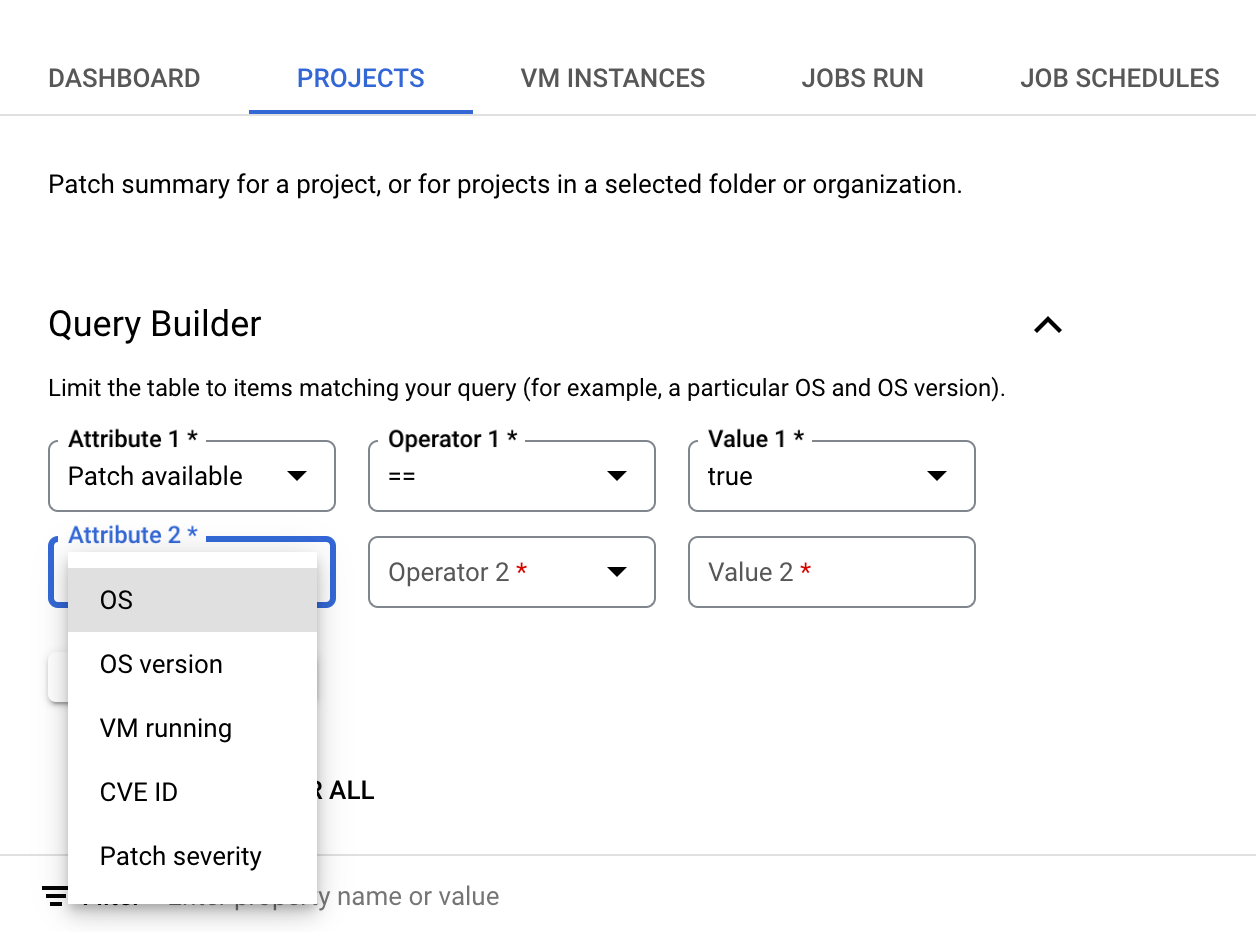
So legen Sie eine Abfrage im Query Builder fest:
Attribut auswählen Der Query Builder unterstützt die folgenden Attribute:
- Betriebssystem: Geben Sie die Kurznamen der Betriebssysteme an, z. B.
WindowsoderDebian. - Betriebssystemversion: Geben Sie die Version des Betriebssystems an. Beispiel:
21.04oder10.0.22000. Sie können am Ende des Versionsstrings des Betriebssystems ein einzelnes Sternchen (*) angeben, um einen teilweisen Abgleich zu kennzeichnen, z. B.10*. - VM-Ausführung: Geben Sie an, ob Sie die Patchzusammenfassung für VMs im Status
RUNNINGaufrufen möchten. - CVE-ID: Die Kennung der CVE-Ressource, die durch einen bestimmten Patch behoben wird, im Format
CVE-2023-12345. Wenn dieses Attribut festgelegt ist, werden nur die Patches, die sich auf die angegebene CVE-ID beziehen, zur Berechnung der Informationen der Patchübersicht berücksichtigt. - Patch verfügbar: Legen Sie für dieses Attribut
truefest, um Informationen zur Patchübersicht nur für VMs mit mindestens einem verfügbaren Patch zu berechnen. - Patch-Schweregrad: Geben Sie den Schweregrad der Patches an, die für die VMs gelten.
- Betriebssystem: Geben Sie die Kurznamen der Betriebssysteme an, z. B.
Wählen Sie eines der Attribute aus und geben Sie einen Wert für das Attribut an. Wenn Sie beispielsweise die Patchübersicht für VMs mit einem bestimmten Betriebssystem aufrufen möchten, wählen Sie Betriebssystem aus. Anschließend erhalten Sie eine Liste mit Vergleichsoperatoren zur Auswahl.
- Wählen Sie einen Operator aus, z. B.
==. - Geben Sie im Feld Wert den Vergleichswert ein. Beispiel:
Debian.
- Wählen Sie einen Operator aus, z. B.
Klicken Sie auf Bedingung hinzufügen, um ein weiteres Attribut hinzuzufügen.
Klicken Sie auf Suchen.
Nächste Schritte
Sofern nicht anders angegeben, sind die Inhalte dieser Seite unter der Creative Commons Attribution 4.0 License und Codebeispiele unter der Apache 2.0 License lizenziert. Weitere Informationen finden Sie in den Websiterichtlinien von Google Developers. Java ist eine eingetragene Marke von Oracle und/oder seinen Partnern.
Zuletzt aktualisiert: 2025-10-19 (UTC).
-

